Als einer der größten Musik-Streaming-Dienste bietet Apple Music über 100 Millionen Songs und 30.000 Playlists an. Wie viele Nutzer wissen, werden heruntergeladene Songs von Apple Music sowie gekaufte iTunes-Musik aus den Jahren 2003–2009 im M4P-Format gespeichert. Das Problem: M4P-Dateien sind durch Digital Rights Management (DRM) geschützt und können nur auf Apple-Geräten oder iTunes abgespielt werden. Das bedeutet, Sie können diese Dateien nicht auf anderen Geräten oder Plattformen nutzen.
Wie können Sie M4P in MP3 umwandeln, um Ihre Apple Music überall und jederzeit genießen zu können? In diesem Artikel stellen wir Ihnen 4 effektive Methoden vor, mit denen Sie M4P-Dateien in das universelle MP3-Format konvertieren können – ob auf dem PC, Mac oder sogar online. Lesen Sie weiter, um die beste Lösung für Ihre Bedürfnisse zu finden!
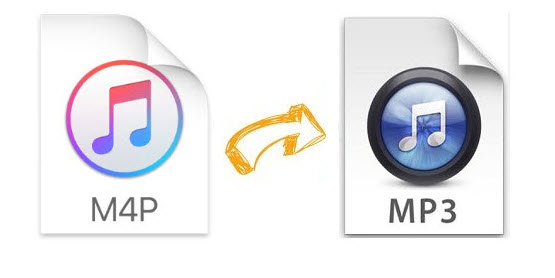
Teil 1. Was ist eine M4P Datei?
M4P ist ein von Apple entwickeltes Audioformat, das hauptsächlich zum Speichern von Musikdateien verwendet wird, die zwischen 2003 und 2009 im iTunes Store gekauft wurden. Diese Dateien werden mit dem Advanced Audio Codec (AAC) kodiert und sind durch DRM-Technologie (Digital Rights Management) geschützt. Die DRM-Technologie, auch bekannt als FairPlay, sorgt dafür, dass M4P-Dateien nur auf autorisierten Apple-Geräten oder in iTunes abgespielt werden können.
Seit 2009 hat Apple das M4P-Format durch das M4A-Format ersetzt, das ebenfalls auf AAC basiert, jedoch ohne DRM-Schutz auskommt. Dennoch verwendet Apple Music weiterhin das M4P-Format für heruntergeladene Songs, um die Urheberrechte zu schützen.
M4P vs. MP3: Was sind die Unterschiede?
Bevor wir uns mit der Konvertierung von M4P in MP3 beschäftigen, ist es wichtig, die grundlegenden Unterschiede zwischen diesen beiden Audioformaten zu verstehen. Beide Formate haben ihre Vor- und Nachteile, die je nach Nutzungszweck entscheidend sein können.
| Eigenschaft | M4P | MP3 |
| Kompatibilität | Nur auf Apple-Geräten und iTunes | Universell kompatibel mit fast allen Geräten |
| Audioqualität | Höhere Qualität dank AAC-Kodierung | Gute Qualität, aber etwas geringer als M4P |
| DRM-Schutz | Geschützt durch FairPlay-DRM | Kein DRM-Schutz |
| Flexibilität | Eingeschränkte Nutzung | Uneingeschränkte Nutzung auf allen Geräten |
| Dateigröße | Größer aufgrund höherer Qualität und DRM | Kleiner, da komprimiert und ohne DRM |
Warum ist M4P in MP3 umwandeln sinnvoll?
Obwohl M4P-Dateien eine hohe Audioqualität bieten, ist ihre Nutzung aufgrund des DRM-Schutzes stark eingeschränkt. Das MP3-Format hingegen ist universell kompatibel und kann auf nahezu allen Geräten und Plattformen abgespielt werden. Daher ist die Konvertierung von M4P in MP3 die beste Lösung, um Ihre Musik uneingeschränkt genießen zu können.
Wie können Sie Apple M4P in MP3 umwandeln? ( Benötigte Tools)
Es gibt 4 nützliche Tools, die Ihnen bei dem Konvertieren von M4P in MP3 helfen, darunter Converter, Recorder und Online-Tools. In den folgenden Abschnitten werden wir diese Tools und ihre detaillierten Anleitungen vorstellen. Bitte wählen Sie ein geeignetes Tool nach Ihren Bedürfnissen.
| Tools | Für wen es am besten ist |
| ViWizard Apple Music Converter | Ideal für Benutzer, die nach einer Möglichkeit suchen, mehrere M4P-Dateien schnell und einfach in MP3 zu konvertieren, da sie eine bis zu 17× höhere Geschwindigkeit bietet. |
| Recordify | Ideal für diejenigen, die Musik mit höher Qualität von mehreren Plattformen, darunter Apple Music, Spotify und Amazon Music, kostenlos mitaufnehmen wollen. |
| Audacity | Ideal für alle diejenigen, die nicht nur kostenlos M4P in MP3 umwandeln, sondern auch die Musik nach Bedarf bearbeiten möchten. |
| Online Apple Music Downloader | Ideal für diejenigen, die keine Software herunterladen und M4P in MP3 online konvertieren möchten. |
Teil 2. M4P in MP3 umwandeln mit ViWizard Apple Music Converter (PC, Mac)
Um M4P to MP3 auf PC und Mac umzuwandeln, empfehlen wir Ihnen einen professionellen Apple Music Downloader namens ViWizard Apple Music Converter. Er wurde entwickelt, iTunes M4P Musik & M4B Hörbücher, Apple Music M4P Songs und AAX/AA Audible Hörbücher in MP3, WAV, M4A, AIFF, FLAC, M4B umzuwandeln und sie auf lokalen Computer zu speichern. Darüber hinaus können Sie bei Bedarf Parameter wie Bitrate, Samplerate, Codec, etc. feststellen. Der Converter unterstützt 17× Download-Speed und Batch-Download, damit kann man geschützte M4P Dateien in MP3 in ein paar Minuten umwandeln.
- Apple Music DRM entfenren und mit 17× Download-Speed umwandeln
- Apple Music in MP3, FLAC, M4A, M4B, WAV, AIFF verlustfrei konvertieren
- Parameter anpassen wie Kanal, Bitrate, Samplerate und Codec
- ID3-Tags und Original-Qualität werden beibehalten
- Integrierte Player, direkt Apple MP3 Dateien abzuspeilen.
Schritt 1Apple Music M4P Dateien hinzufügen
Laden Sie ViWizard Apple Music Converter herunter und installieren Sie ihn, dann öffnen Sie ihn und melden Sie sich mit Ihrem Apple-ID-Konto an, indem Sie auf „Anmelden“ klicken. Jetzt können Sie mit dem Durchsuchen beginnen und klicken Sie auf die Plus-Schaltfläche > Zur Liste hinzufügen, um Ihre bevorzugten DRM-geschützten M4Ps zu diesem Converter hinzuzufügen.

Schritt 2MP3 als Ausgabeformat auswählen
Gehen Sie oben rechts zu Menü und klicken Sie auf die Schaltfläche „Einstellungen“. Hier können Sie das Ausgabeformat auswählen. Außerdem können Sie die Bitrate, Samplerate, den Codec, usw. anpassen. Wenn Sie ID3-Tags ändern möchten, klicken Sie neben dem Titel auf den entsprechenden Button.

Schritt 3M4P in MP3 konvertieren
Alles Einstellungen sind fertiggemacht. Nun klicken Sie auf die Schaltfläche „Konvertieren“, um mit der Konvertieren von M4P in MP3 zu beginnen. Dann gehen Sie zu der oberen dritten Schaltfläche „Konvertiert“, um diese Apple Music Dateien im MP3-Format zu suchen. Da können Sie direkt mit eingebautem Player Apple Music Songs wiedergeben.

- Pros
- DRM von Apple Music, Audible Hörbücher und iTunes Musik entfernen
- Parameter sind bei Bedarf anpassbar.
- Liedtexte speichern, falls erforderlich.
- Unterstützt schnelle Download-Geschwindigkeit.
- Einfach zu bedienen für Anfänger und Profi.
- Kontra
- Er ist nicht völlig kostenloser M4P to Mp3 Converter, ab €14.9.
- Bei der Testversion kann nur 30 Sekunden jedes Songs umgewandelt werden.
Teil 3. M4P to MP3 kostenlos konvertieren via Recorder (PC, Mac, Linux)
In diesem Abschnitt werden wir zwei Apple Music Recorder, um gschützte M4P in MP3 free zu konvertieren.
1. M4P in MP3 konvertieren free über Recordify (Windows)
Recordify ist ein kostenloser Audio-Recorder, damit kann man Apple Music, Spotify, Deezer und Amazon Music in MP3, WAV, AAC und FLAC konvertieren. Die Benutzer können die Bitrate von 96-320kbps an ihre Bedürfnisse anpassen. Im Allgemeinen konnte die kostenlose Version die Konvertierungsanforderungen erfüllen; die Plus-Version bietet zusätzlich die Funktion der Ausgabe von Songnamenänderungen.
- Öffnen Sie das Recordify-Programm auf Ihrem Windows-Computer, nachdem es installiert wurde.
- In der Recordify-Oberfläche klicken Sie auf die Registerkarte „Einstellungen“, um das Ausgabeformat und die Bitrate anzupassen.
- Neben dem Verbinden wählen Sie Apple Music als Streaming-Plattform. Dann klicken Sie auf „Verbinden“. Es gibt drei Modi: Playlists, Alben und Single.
- Wenn Sie Apple Web Player nicht ausführen, wählen Sie „Apple Web öffnen“, andernfalls wählen Sie „Habe ich bereits gemacht“.
- Suchen Sie Ihre heruntergeladenen M4P Songs und geben Sie sie wieder. Der abgespielte Titel wird automatisch erkannt und auf Recordify angezeigt. Danach klicken Sie auf „Dieses Lied behalten“, um die Konvertierung zu starten.
- Klicken Sie nochmal auf „Dieses Lied behalten“, um die Aufnahme zu beenden. Finden Sie diese aufgenommenen Songs in „Meine Musik“. Klicken Sie auf Bibliothek im Explorer öffnen, um zu Speicherpfad zu gelangen.
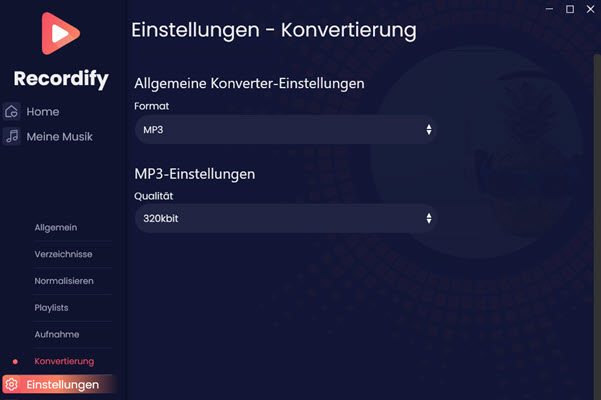
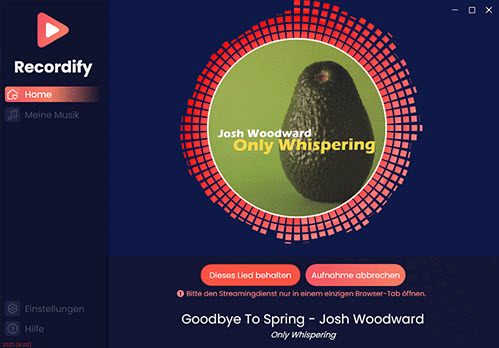
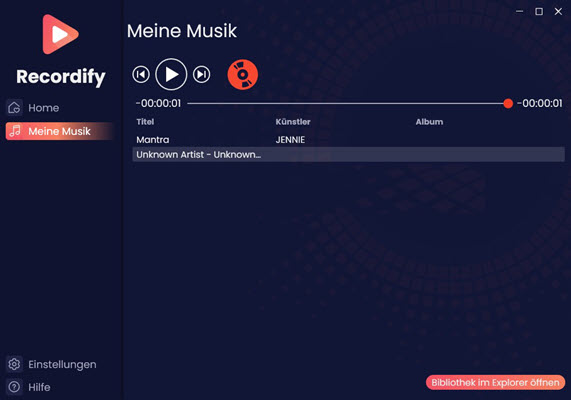
- Pros
- Apple M4P in in 320kbps MP3 kostenlos aufnehmen.
- Unterstützt mehrere Streaming-Dienste.
- MP3, WAV, FLAC und AAC als Ausgabeformate.
- Kontra
- Nur mit Windows-Systeme kompatibel.
- Unterstützt 1× Download-Geschwindigkeit.
- Beim Beenden der Software erscheint ein Fenster, in dem kostenlose Nutzer aufgefordert werden, ein Trinkgeld zu zahlen.
2. Geschützte M4P in MP3 umwandeln mit Audacity (Windows, Mac, Linux)
Außer Recordify ist Audacity auch ein kostenloser Open-Source Recorder und Editor. Damit können Sie diese geschützten M4P Dateien in MP3, WAV und OGG, usw. umwandeln. Dann können Sie nach Ihrem Belieben diese Aufnahme bearbeiten, wie zuschneiden, etc. Jedoch ist die Geschwindigkeit wie alle Recorder nur 1× und die Tonqualität kann beeinträchtigt werden.
- Starten Sie Audacity auf Ihrem Computer und wählen Sie den Aufnahme-Host „Windows WASPI“ und dann ein geeignetes Loopback-Gerät wie Lautsprecher oder Kopfhörer.
- Spielen Sie die Apple Music M4P Dateien und klicken Sie auf die Schaltfläche „Aufnahme“, um mit der Aufnahme zu beginnen. Klicken Sie auf die Schaltfläche „Stopp“, um den Aufnahmevorgang jederzeit zu beenden.
- Bei Bedarf können Sie die Aufnahme bearbeiten. Danach klicken Sie auf „Datei“ > „Exportieren“ > „Als MP3 exportieren“, die aufgenommenen iTunes M4P Songs als MP3 auf Ihrem Computer zu speichern.
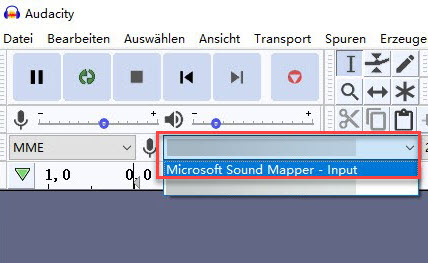
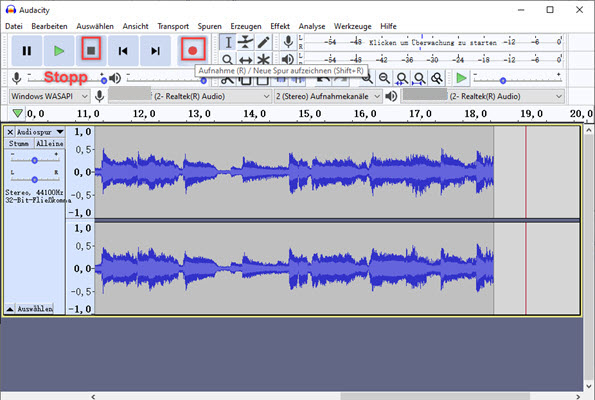
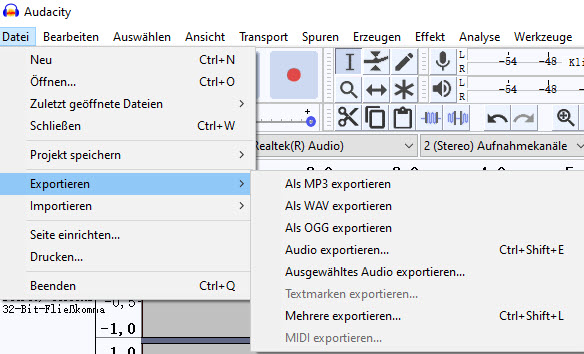
- Pros
- Audacity ist ein völlig kostenloser M4P to MP3 Converter.
- Nimmt alle Töne von Online-Streaming-Websites, Mikrofon, Lautsprecher auf.
- Unterstützt 320kbps Bitrate und leistungsstarke Bearbeitungsfunktionen.
- Kontra
- Die ID3-Tags werden nicht beibehalten.
- Nur 1× Speed zur Aufnahme und keine Batch-Download verfügbar.
Teil 4. Apple Music M4P to MP3 Converter (online free)
Wenn Sie keine Software auf dem Computer installieren möchten, ist ein online free M4P to MP3 Converter empfehlenswert. Und Apple Music Downloader ist ein solches Tool, geschützte Apple Music M4P Songs und Apple Music in MP3 umzuwandeln. Der große Nachteil besteht darin, dass er auf einmal nur ein Song umwandeln kann und die Ausgabequalität nicht gut ist, nach meinem Test nur etwa 136kbps. Wenn Sie mehrere M4P Songs zu downloaden haben, ist es nicht geeignet.
- Besuchen Sie die offizielle Webseite von Apple-Music-Downloader und gehen Sie zu Apple Music Web Player oder iTunes App.
- Suchen Sie nach dem M4P Song oder einer Playlist, dann kopieren Sie den Link. Fügen Sie den Link in die Suchleiste von Apple-Music-Downloader ein.
- Klicken Sie auf „Start“, um diese M4P Songs zu laden. Danach klicken Sie auf „Get Download“, um diese M4P to MP3 umzuwandeln.
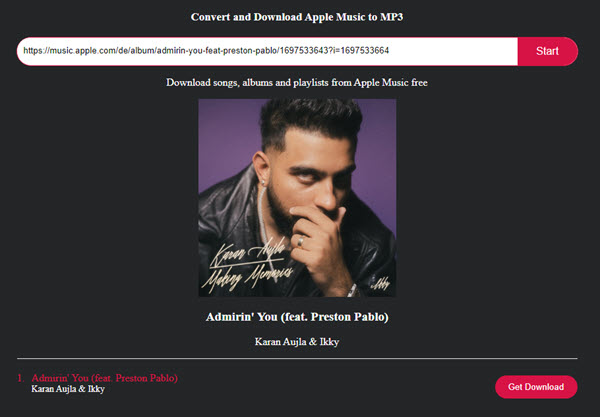
- Pros
- Er konvertiert online kostenlos Apple M4P to MP3.
- Einfach zu bedienen und geeignet für Anfänger.
- Kontra
- Die Klangqualität ist nur etwas 128kbps.
- Unterstützt keine Batch-Konvertierung, jedes mal nur eine M4P Datei zum Download.
- Keine erweiterten Funktionen werden angeboten.
Teil 5. Fazit zu M4P to MP3
Zusammenfassend kann ich den ViWizard Apple Music Converter sehr empfehlen, wenn Sie eine größere Anzahl von M4P-Dateien haben, die in einwandfreier Qualität in MP3 konvertiert werden müssen, und Ihnen die Kosten egal sind. Bei den kostenlosen Recordern ist Recordify besser als Audacity, weil es 320kbps unterstützt, aber ihr Geschwindigkeit sind langsam. Unter den Online Apple Music Downloader ist seine Ausgabequalität die schlechteste, aber wenn es Ihnen nichts ausmacht, ist es einen Versuch wert. Zögern Sie nicht und probieren Sie ViWizard Apple Music Converter jetzt kostenlos aus.
Teil 6. FAQs von M4P to MP3
Kann ich M4P kostenlos in MP3 umwandeln?
Ja, es gibt kostenlose Tools wie Audacity oder Recordify und online-Tool, die Sie verwenden können. Beachten Sie jedoch, dass einige kostenlose Tools möglicherweise Einschränkungen bei der Audioqualität oder der ID3-Tags haben.
Verliere ich die Audioqualität bei der Konvertierung?
Die Audioqualität kann leicht beeinträchtigt werden, insbesondere wenn Sie Tools verwenden, die die Audio-Ausgabe aufzeichnen. Aber ViWizard Apple Music Converter bietet die verlustfreie Audio-Qualität.
Ist es legal, M4P in MP3 zu konvertieren?
Ja, solange Sie die konvertierten MP3 Dateien nur für den persönlichen Gebrauch verwenden und keine Urheberrechte verletzen. Die kommerzielle Weitergabe oder Verbreitung ist jedoch illegal.
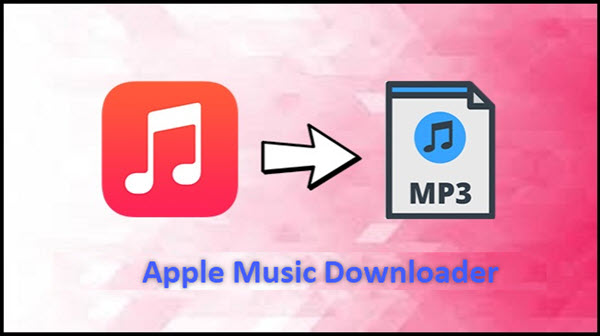
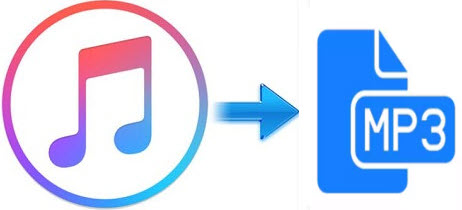
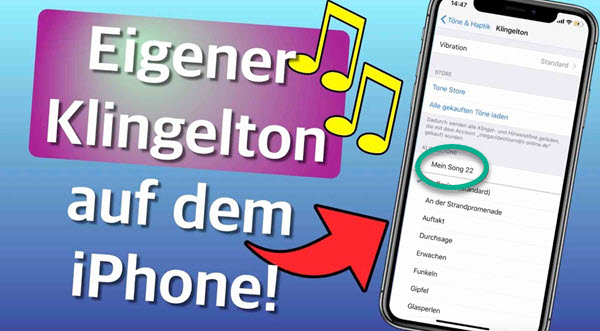

Ein Kommentar hinterlassen (0)